Présentation
Le noyau Linux est la base sur laquelle toutes les distributions Linux fonctionnent. C'est un logiciel open source - n'importe qui peut décompiler, examiner et modifier le code.
Les versions mises à jour du noyau peuvent améliorer la sécurité, ajouter des fonctionnalités et améliorer la vitesse à laquelle le système d'exploitation fonctionne.
Ce guide vous expliquera comment mettre à niveau le noyau Linux sur CentOS 7 .

Prérequis
- Un CentOS serveur
- Accès à la ligne de commande / accès au terminal
- Sudo privilèges
- Une sauvegarde récente de votre système
Étapes pour mettre à jour la version du noyau CentOS
Le yum le gestionnaire de paquets autorise les mises à jour du noyau. Cependant, CentOS n'offre pas la dernière version du noyau dans le référentiel officiel.
Pour mettre à jour le noyau sur CentOS , vous devrez installer un référentiel tiers appelé ElRepo . ElRepo propose la dernière version du noyau disponible sur kernel.org.
Les versions officielles sont testées pour s'assurer qu'elles fonctionnent correctement et ne déstabilisent pas les applications et les fonctions du système d'exploitation. Il existe deux types de versions du noyau Linux :
- Version stable du noyau prise en charge à long terme – mis à jour moins fréquemment, mais pris en charge plus longtemps.
- Version principale du noyau – une durée de support plus courte mais des mises à jour plus fréquentes.
Étape 1 :Vérifiez la version actuelle de votre noyau
Pour vérifier la version actuelle du noyau sur CentOS, ouvrez une interface de ligne de commande et entrez la commande suivante :
uname -msrLe système devrait revenir avec une entrée qui ressemble à ceci :
Output
Linux 3.10.0-862.el7.x86-64 x86-64La sortie indique la version du noyau que vous utilisez actuellement et sur quelle architecture il est basé.
Pour plus d'informations, consultez notre guide détaillé sur la vérification de la version du noyau Linux.
Étape 2 :Mettre à jour les référentiels CentOS
Avant de mettre à niveau le noyau, tous les packages doivent être mis à jour vers la dernière version.
Pour mettre à jour les dépôts de logiciels CentOS, utilisez la commande :
sudo yum -y updateVotre référentiel de logiciels est maintenant mis à jour. Cela garantit que vous avez accès à la dernière version du noyau.
Étape 3 :Activer le référentiel ELRepo
Pour installer la nouvelle version du noyau, un nouveau référentiel (référentiel ELRepo) doit être activé.
Dans une fenêtre de terminal, tapez :
sudo rpm --import https://www.elrepo.org/RPM-GPG-KEY-elrepo.orgLa commande précédente installe la clé GPG pour le référentiel ELRepo. Ceci est important - CentOS n'autorisera pas l'installation d'un progiciel non signé. La clé GPG fournit une signature numérique pour vérifier que le logiciel est authentique.
Ensuite, installez le dépôt ELRepo en exécutant la commande suivante :
sudo rpm -Uvh https://www.elrepo.org/elrepo-release-7.0-3.el7.elrepo.noarch.rpmLaissez le système terminer l'opération.
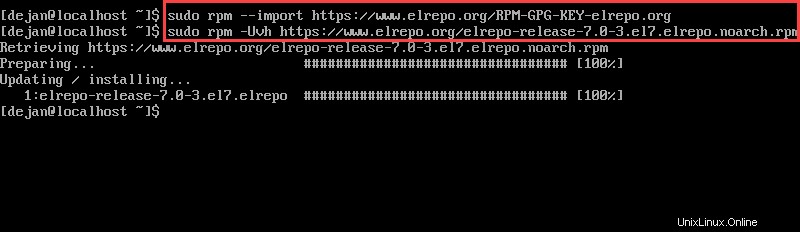
Étape 4 :Répertorier les noyaux disponibles
Pour répertorier les noyaux disponibles, saisissez :
yum list available --disablerepo='*' --enablerepo=elrepo-kernel
Le système devrait renvoyer une liste des modules disponibles. Dans la liste, notez la ligne qui dit kernel-lt – signifiant une version de support stable à long terme – ou kernel-ml – qui indique une version principale, avec une durée de support plus courte mais avec des mises à jour plus fréquentes.

Ensuite, regardez la colonne de droite et remarquez une série de lettres et de chiffres (qui ressemble à quelque chose comme "4.4.113-1.e17.elrepo"). Ceci est la version du noyau.
Utilisez ces deux informations pour décider quelle version du noyau vous souhaitez installer. Comme vous pouvez le constater, le noyau Linux 5 est la dernière version principale .
Étape 5 :Installer la nouvelle version du noyau CentOS
Pour installer le dernier noyau principal :
sudo yum --enablerepo=elrepo-kernel install kernel-ml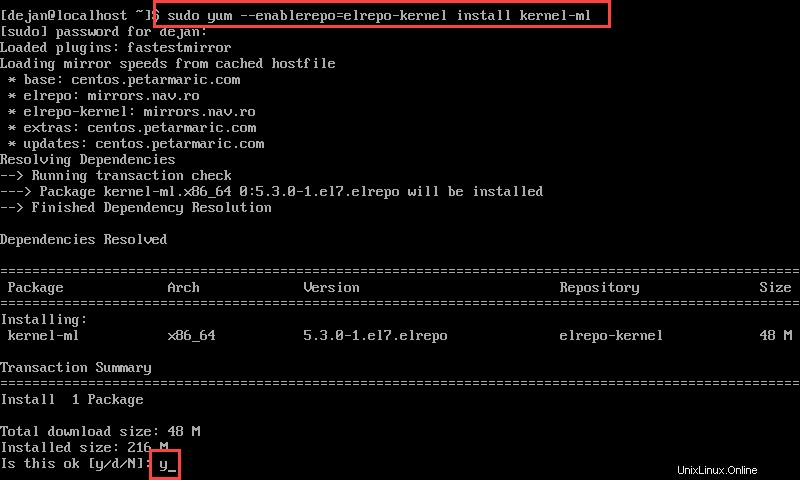
Pour installer le dernier noyau de support à long terme :
sudo yum --enablerepo=elrepo-kernel install kernel-lt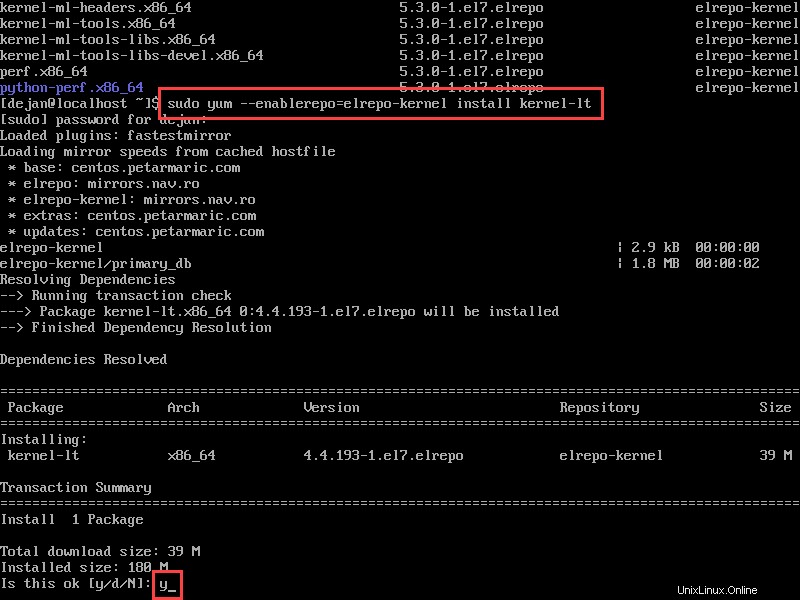
Le système devrait télécharger le logiciel, puis vous demander de confirmer que l'installation est correcte - tapez y et appuyez sur Entrée.
Laissez le processus se terminer.
Étape 6 :Redémarrez et sélectionnez le nouveau noyau
Redémarrez votre système en exécutant la commande :
rebootVous serez présenté avec le GRUB , ou menu de démarrage.
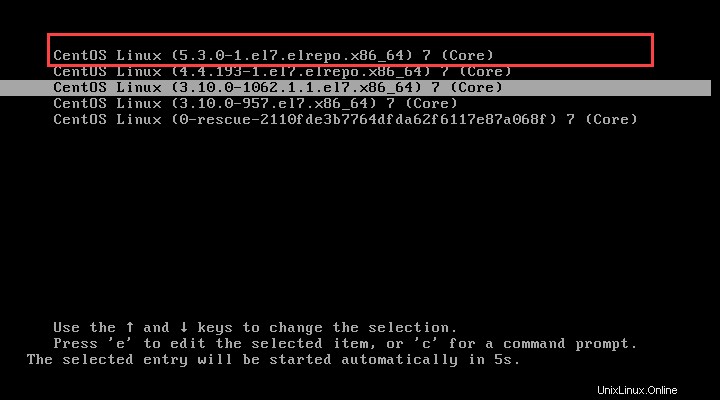
Utilisez les touches fléchées pour sélectionner le noyau Linux que vous venez d'installer, puis appuyez sur Enter . Votre système d'exploitation devrait démarrer normalement.
Étape 7 :Vérifier la fonctionnalité
Prenez un moment pour vérifier les fonctionnalités de votre système CentOS. Est-ce que tous vos logiciels se lancent correctement et sans erreur ? Toutes vos fonctions réseau fonctionnent-elles correctement ?
Mettez votre nouveau noyau à l'épreuve afin que toutes les erreurs soient identifiées et corrigées à temps. Ou, s'il n'y a pas de correctifs, vous pouvez choisir de revenir à l'ancien noyau.
Étape 8 :Définir la version du noyau par défaut
Une fois que vous avez confirmé que le nouveau noyau est compatible et fonctionne correctement, vous devrez modifier l'utilitaire de démarrage GRUB afin que, par défaut, il charge votre nouveau noyau.
Accédez à /etc/default/ et ouvrez le grub fichier avec votre éditeur de texte. Ou tapez ce qui suit dans le terminal :
sudo vim /etc/default/grubUne fois le fichier ouvert, recherchez la ligne indiquant GRUB_DEFAULT=X , et remplacez-le par GRUB_DEFAULT=0 (zéro). Cette ligne demandera au chargeur de démarrage d'utiliser par défaut le premier noyau de la liste, qui est le plus récent.
Enregistrez le fichier, puis tapez la commande suivante dans le terminal pour recréer la configuration du noyau :
sudo grub2-mkconfig -o /boot/grub2/grub.cfgRedémarrez une fois de plus :
rebootVérifiez que le chargeur de démarrage est configuré pour charger le dernier noyau par défaut.